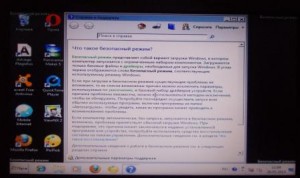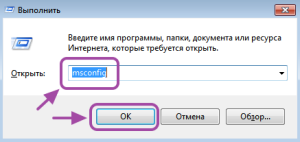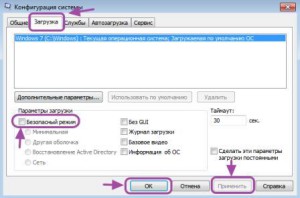Иногда случается, что после инсталляции нового ПО компьютер отказывается загружаться. В такой ситуации пользователь может попытаться решить проблему самостоятельно, если он знает, как загрузить Windows в безопасном режиме. Разумеется, такой метод доступен, если машина работает под управлением этой ОС.
Иногда случается, что после инсталляции нового ПО компьютер отказывается загружаться. В такой ситуации пользователь может попытаться решить проблему самостоятельно, если он знает, как загрузить Windows в безопасном режиме. Разумеется, такой метод доступен, если машина работает под управлением этой ОС.
Что такое безопасный режим
При выборе данного режима системой используется минимум служб и драйверов, необходимых для нормального функционирования. В этом случае доступ к Интернету будет отсутствовать, так как драйвера для сетевых устройств не загружаются. По-другому будет выглядеть и экран приветствия. Причина здесь та же: запуск происходит с минимальными графическими параметрами. Отсутствовать на мониторе будет и изображение, установленное ранее пользователем в качестве фонового. Завершается процесс загрузки появлением на дисплее окна справки на черном фоне. Далее можно приступать к выявлению и устранению неполадок.
Пошаговая инструкция
Способ 1
Разобраться, как войти в безопасный режим Windows 7 или 8, не составит труда. Вариант первый. Включаем компьютер, а когда откроется окно выбора операционной системы для запуска, жмем F8 из ряда функциональных клавиш F1-F12.
На следующем шаге посредством клавиш со стрелками выбираем "Безорасный режим", если англ. - "Safe Mode", нажимаем Enter.
Далее – наблюдаем, как загружаются требуемые файлы.
По завершению процесса открывается окно справки на черном фоне, а в углах дисплея будет видна надпись: “Безопасный режим”.
Способ 2
Иной вариант, как загрузить Windows в безопасном режиме, используют в случаях, если ОС все же загружается. Шаги следующие:
- Жмем на клавиатуре сочетание клавиш Win + R;
- В окне поиска вводим команду msconfig, нажимаем Enter;
- На следующем этапе в диалоговом появившемся окне переходим на вкладку “Загрузка”, включаем опцию “Безопасный режим”;
- Щелкаем на “ОК”, перезагружаем ПК.
Другие режимы
Так как войти в безопасный режим Windows 7 или 8, при загрузке можно выбрать и другой пункт, а именно:
- Загрузить систему с настройками сети с целью иметь доступ в Интернет;
- Запустить режим с поддержкой командной строки (применяют программисты и пользователи с большим опытом);
- Включить протоколирование, что дает возможность определить причину неисправности более точно (создается файл ntbtlog.txt);
- Выбрать режим VGA, который полезен, если причина неисправности – драйвер видеоадаптера.
Можно загрузить и последнюю удачную конфигурацию.
Хотелось бы отметить, что безопасный режим полезен во многих случаях неисправностей компьютера или ноутбука на ОС Windows. И благодаря ему можно восстановить систему, избавиться от вредоносного ПО, удалить неккоректный драйвер и многое другое, что бывает невозможно сделать в обычном режиме.